Administración > Preguntas Frecuentes - FAQ > Tutoriales > Windows > Configuración del Outlook 2007
Configuración del Outlook 2007
A continuación se describen una serie de pasos para poder configurar exitosamente su cuenta de correo electrónico.
Paso 1 – Seleccionar la opción “Herramientas” del menú principal, y a continuación la opción “Configuración de la cuenta.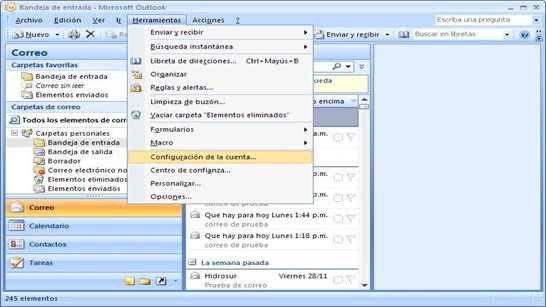
Paso 2 – Nos debe de aparecer una ventana con título “Configuración de la cuenta”, en ella vamos a hacerle clic en el botón de “Nuevo…”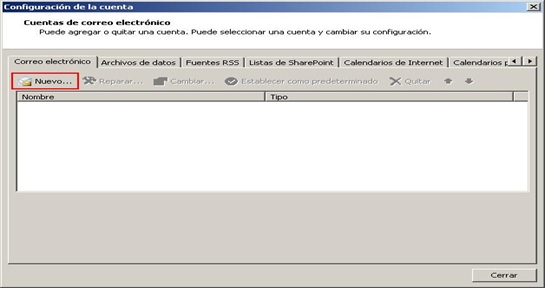
Paso 3 – Nos debe aparecer una ventana con el título de “Agregar una nueva cuenta de correo electrónico”, en esta ventana seleccionamos la primera opción “Microsoft Exchange, POP3, IMAP o HTTP” y hacemos clic en el botón “Siguiente”.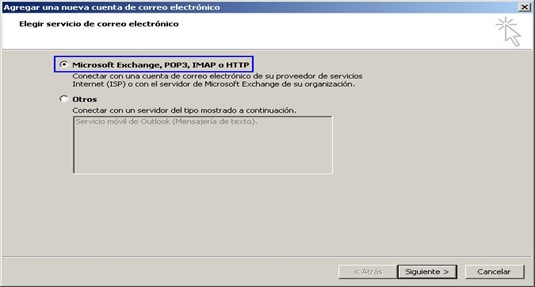
Paso 4 – Nos debe aparecer una ventana, en ella marcamos la última opción que dice: “Configurar manualmente las opciones del servidor o tipos de servidores adicionales” y hacemos clic en el botón “Siguiente”.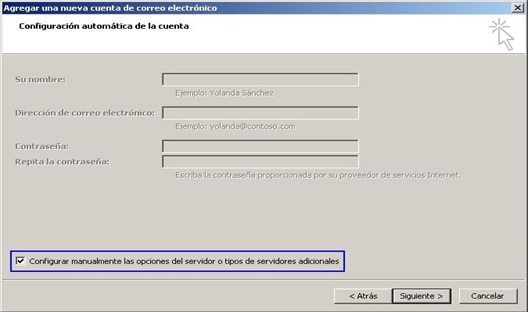
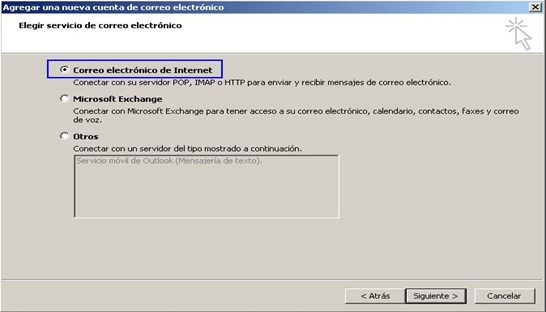
Paso 6 – Nos debe aparecer una nueva ventana, debe de llenar todos los campos que aparecen en la ventana, y presionar el botón “Más configuraciones…”
Paso 7 – Debe aparecer una nueva ventana. Seleccionamos la pestaña que dice “Servidor de salida” y marcar la opción que dice: “Mi servidor de salida (SMTP) requiere autenticación”. 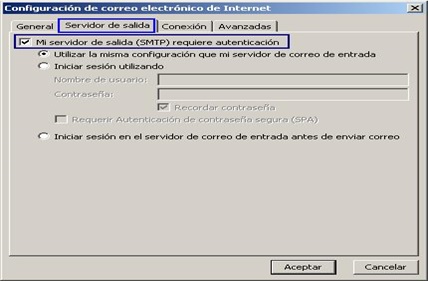
Paso 8 – En la misma ventana, hacemos clic en la pestaña de “Avanzadas” y cambiamos “servidor de salida (SMTP)” al puerto “26” o “587” y le hacemos clic al botón de “Aceptar”.
Paso 9 – Regresamos a la ventana donde capturamos todos los datos de la cuenta, le hacemos clic al botón “Siguiente”.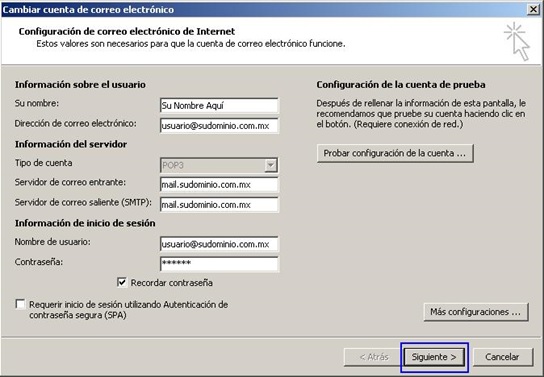
Paso 10 – Debe aparecer una ventana informándonos que la cuenta de correo electrónico se ha creado exitosamente. Por ultimo hacemos clic en el botón de “Finalizar” para terminar de configurar la cuenta.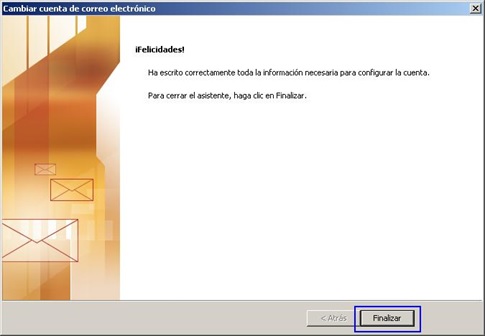
¡¡¡CONGRATULATIONS!!!
![]() Agregar a Favoritos
Agregar a Favoritos
 Imprimir éste Artículo
Imprimir éste Artículo